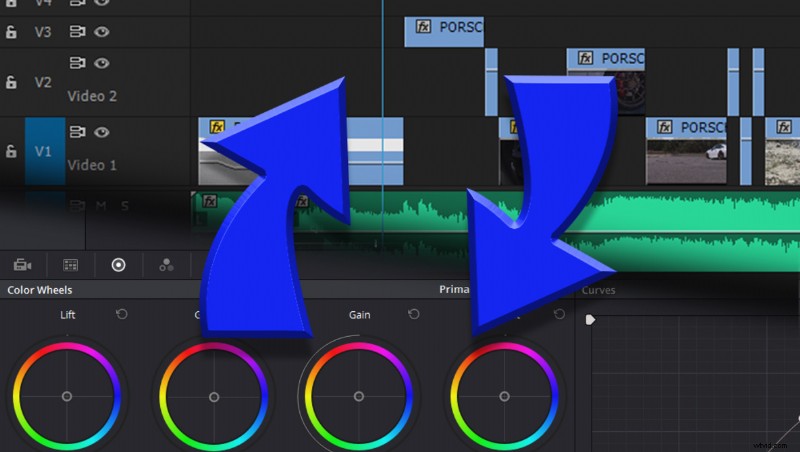
Dans le monde du cinéma et de la vidéo commerciale, il y a tellement de composants de travail qui doivent être réunis pour avoir une production réussie. Ainsi, lorsqu'il s'agit de rassembler tous ces composants, vous voulez que ce soit aussi fluide et simple que possible pour minimiser le stress et rationaliser l'efficacité afin que la production ne prenne pas de retard. L'un de ces composants extrêmement critiques pour un produit fini est la coloration - pas un domaine que vous souhaitez ignorer.
Bien que Premiere Pro d'Adobe dispose d'outils de coloration très puissants, ma préférence personnelle est d'utiliser Davinci Resolve de Black Magic pour de nombreuses raisons, mais l'une des meilleures raisons est qu'il est gratuit. Maintenant, il est important de noter qu'avec leur version gratuite, vous n'utilisez pas pleinement tous les merveilleux outils que vous pouvez utiliser avec Davinci, cependant, pour l'instant, je ne souffre pas des capacités avec leur version Lite.
Maintenant, avant de continuer, je devrais préfacer le reste de cet article et déclarer qu'il ne s'agit pas d'un didacticiel "comment colorer l'étalonnage", mais plutôt d'un flux de travail alternatif que vous pouvez utiliser pour faire un aller-retour entre Davinci et Premiere. Pro ou tout autre programme NLE. La méthode la plus couramment acceptée pour un flux de travail entre Davinci et Premiere est la suivante :
- Importez toutes les séquences dans Davinci Resolve pour la sélection, l'élimination et l'application de qualité de base si nécessaire.
- Exporter des clips source individuels avec le nom du fichier source d'origine et le nom de la bobine (très important) dans une résolution inférieure vers un autre emplacement de stockage.
- Importer des fichiers proxy dans NLE pour les modifier.
- Exporter un fichier XML ou EDL à partir de NLE.
- Retourner à Davinci pour la note finale.
- Exporter des fichiers haute résolution et EDL pour le produit final.
- Importer EDL vers NLE.
- Conformez les clips.
- Corrigez les erreurs, le cas échéant.
- Rendre le projet final.
Maintenant, pour 90% des modifications, c'est parfaitement bien. Cependant, ce flux de travail est connu pour présenter quelques problèmes, en particulier si vous utilisez des transitions ou un remappage temporel dynamique. Lorsque vous transférez le métrage vers Davinci, les transitions et le remappage temporel s'affichent de manière incorrecte ou pas du tout, ou encore plus frustrant, les clips étant décalés au mauvais point dans leur code temporel. Ce qui, si vous effectuez des modifications d'action agressives à haute énergie, il peut être essentiel de les transférer de manière transparente dans les deux sens. Donc, à la rigueur, voici un flux de travail alternatif simple que vous pouvez faire qui préservera ces fonctionnalités d'édition et vous aidera à produire un produit final merveilleusement noté, avec moins de stress et de maux de tête. Il correspond presque complètement au flux de travail ci-dessus, avec une simple torsion. Pour tous ceux qui ont dû éditer des séquences haute résolution sur une machine moins qu'adéquate, vous êtes plus que probablement familiarisé avec le processus d'utilisation de fichiers proxy, puis de reconnexion aux fichiers haute résolution une fois le montage terminé. Cela vous permet d'éditer vos fichiers efficacement et facilement tout en produisant une vidéo finale en pleine résolution. Ce flux de travail est le même concept de base que celui-ci, cependant, avec une simple différence. Au lieu de relier vos fichiers proxy au métrage d'origine, vous reliez les fichiers au métrage avec la note finale et vous l'avez. Donc, ce workflow abrégé est le suivant :
- Importez toutes les séquences dans Davinci Resolve pour la sélection, l'élimination et l'application de qualité de base si nécessaire.
- Exportez des clips source individuels avec le nom du fichier source d'origine et le nom de la bobine (très important) dans une résolution inférieure vers un autre emplacement de stockage.
- Importer des fichiers proxy dans NLE pour les modifier.
- Retourner à Davinci pour la note finale.
- Exporter des fichiers haute résolution pour le produit final.
- Retournez à NLE et reliez les fichiers proxy aux fichiers en pleine résolution dans une chronologie dupliquée avec la bonne résolution définie.
- Terminez la production et le tour est joué !
Si vous n'êtes pas familier avec le flux de travail proxy, je vous recommande vivement de consulter la vidéo YouTube ci-dessus afin d'avoir un aperçu plus approfondi du processus. J'espère que vous avez trouvé ces informations utiles. Et s'il vous plaît, partagez les résultats de votre travail ci-dessous. J'aimerais le vérifier !
